
جب آپ مائیکروسافٹ ایکسل میں ایک نیا فارمولہ لکھتے ہیں، تو نصف جنگ صحیح کام کو استعمال کرنے کے لئے تلاش کر رہی ہے. خوش قسمتی سے، ایکسل آپ کی صورت حال کے لئے آپ کی ضرورت کو فوری طور پر تلاش کرنے کے لئے آپ کے لئے ایک راستہ فراہم کرتا ہے.
داخل کرنے کے فنکشن کے آلے تک رسائی حاصل کریں
ایکسل میں اپنے سپریڈ شیٹ کھولیں اور سیل کو منتخب کریں. اگر آپ اسے تلاش کرنے کے بعد آپ کو اس تقریب کو داخل کرنے کی منصوبہ بندی کرتے ہیں تو، سیل کو منتخب کریں آپ کو ایک سر شروع ہوتا ہے. پھر آپ داخل کرنے کے کام کو دو طریقوں میں سے ایک کو کھول سکتے ہیں.
- فارمولا بار کے بائیں طرف پر داخل کریں تقریب آئکن (FX) پر کلک کریں.

- فارمولا ٹیب پر جائیں اور ربن کے بائیں جانب "تقریب داخل کریں" پر کلک کریں.
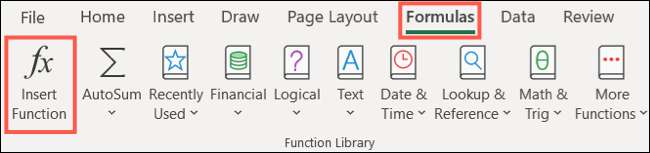
ایکسل میں ایک فنکشن کیسے تلاش کریں
جب داخل ہونے والی تقریب ونڈو کھولتا ہے، تو آپ ایک ڈراپ ڈاؤن باکس کے ساتھ تلاش کے اختیارات دیکھیں گے. اس کام کو تلاش کرنے کے لئے یہ آپ کو دو آسان طریقوں فراہم کرتا ہے.
تلاش کا استعمال کرنے کے لئے، ونڈو کے سب سے اوپر پر ایک فنکشن باکس کے لئے تلاش میں مطلوبہ الفاظ یا فقرہ درج کریں اور "جاؤ." پر کلک کریں. مثال کے طور پر، اگر آپ ایک فنکشن کی تلاش کر رہے ہیں جو آپ کو وقت اور تاریخ سے متعلقہ حسابات کے ساتھ آپ کی مدد کرے گی، "وقت."
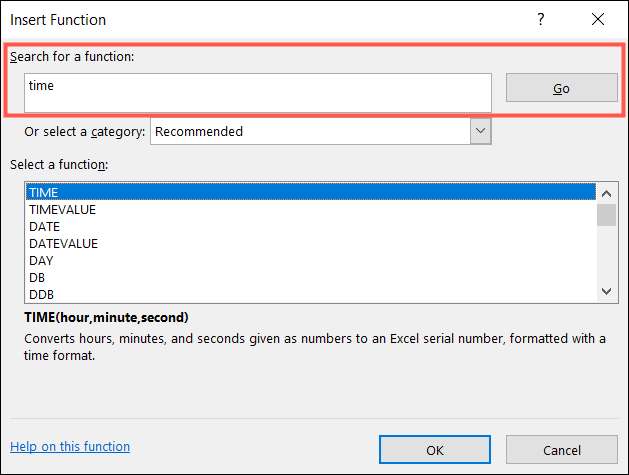
ڈراپ ڈاؤن فہرست آپ کو تیزی سے ایک مفید کام تلاش کرنے میں بھی مدد ملے گی. اس پر کلک کریں، الفاظ کے آگے "یا ایک قسم کا انتخاب کریں،" اور ایک قسم کا انتخاب کریں. آپ مالی جیسے عام اختیارات دیکھیں گے، منطقی متن، اور زیادہ. ایک قسم کو منتخب کرکے آپ اس کے اندر اندر تمام دستیاب افعال دیکھیں گے.
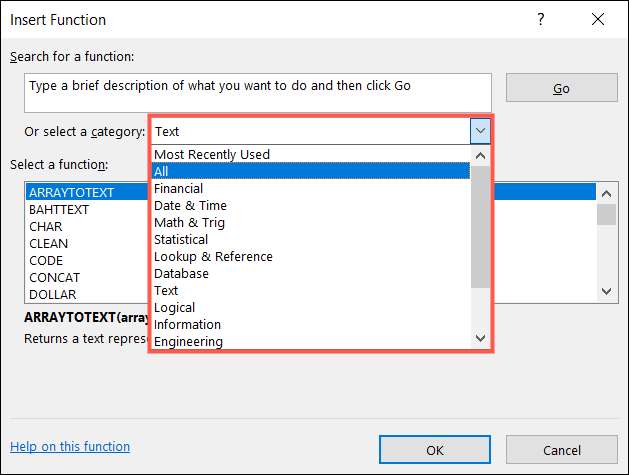
متعلقہ: ایکسل میں منطقی افعال کا استعمال کیسے کریں: اگر، اور، یا، XOR، نہیں
نوٹ کرنے کے لئے ایک دوسرے قسم کا سب سے زیادہ حال ہی میں استعمال کیا جاتا ہے. جیسا کہ نام کا مطلب ہے، آپ ان افعال کو تلاش کریں گے جو آپ نے حال ہی میں یہاں استعمال کیا ہے. اگر یہ ایرر برقرار رہے تو ہمارے ہیلپ ڈیسک سے رابطہ کریں. اس ویڈیو پر غلط استعمال کی اطلاع دیتے ہوئے ایرر آ گیا ہے. براہ مہربانی دوبارہ کوشش کریں. اگر یہ ایرر برقرار رہے تو ہمارے ہیلپ ڈیسک سے رابطہ کریں. غلط استعمال کی اطلاع دیتے ہوئے ایرر آ گیا ہے. اس زمرے کو چیک کریں اور فنکشن آپ پر پاپ سکتے ہیں.
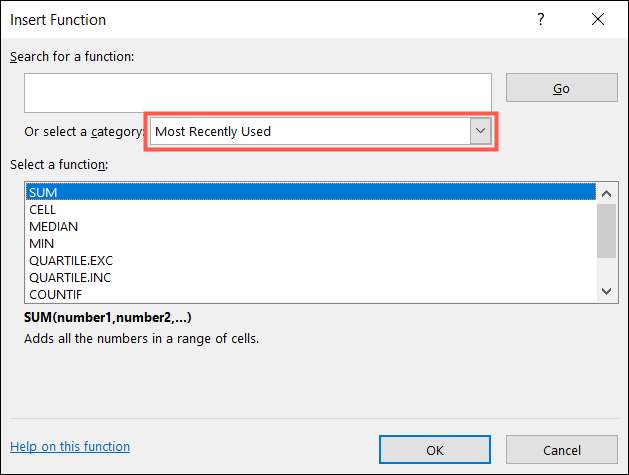
زیادہ تر معاملات میں، چاہے آپ کسی قسم کی تلاش یا منتخب کریں، یہ صرف آپ کے لئے انتخاب کو کم کرتی ہے. لہذا آپ کی ضرورت کی تقریب کو تلاش کرنے میں اگلے مرحلے وضاحت کی جانچ پڑتال کر رہا ہے. فہرست میں ایک فنکشن پر کلک کریں اور آپ ونڈو کے نچلے حصے میں اس کی وضاحت اور نحو کو دیکھیں گے.

مثال کے طور پر، آپ کو ایک چراغ کی تقریب کی ضرورت ہوسکتی ہے. آپ دیکھ سکتے ہیں کہ ایکسل چند مختلف اختیارات پیش کرتا ہے. ہر ایک کو منتخب کرنے اور اپنی وضاحت کو دیکھنے کے لۓ، آپ کو آپ کے لئے صحیح ایک کو دیکھنے کے قابل ہونا چاہئے.
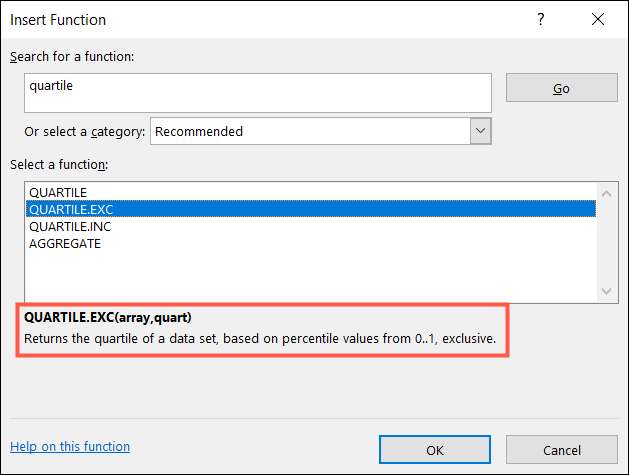
اگر آپ کام کے اختیارات کو کم کرتے ہیں اور وضاحتیں دیکھیں تو، آپ اب بھی یقین نہیں رکھتے ہیں کہ یہ آپ کے لئے صحیح کام ہے، آپ کر سکتے ہیں اضافی مدد حاصل کریں . فہرست میں فنکشن کو منتخب کریں اور ونڈو کے نچلے بائیں کونے پر "اس فنکشن پر مدد کریں" پر کلک کریں.
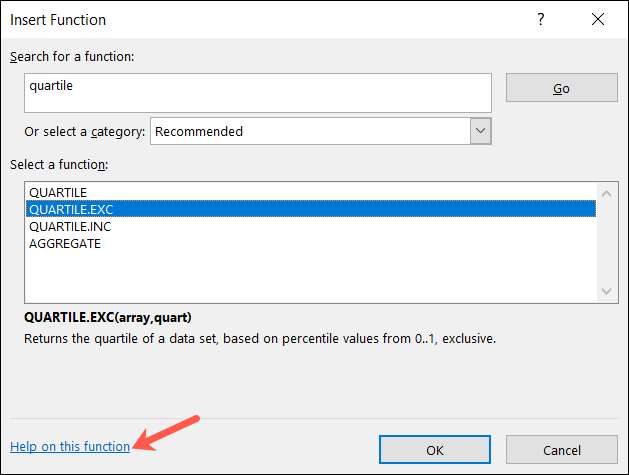
یہ آپ کو مائیکروسافٹ سپورٹ ویب سائٹ کے لئے لیتا ہے جس میں اضافی معلومات فراہم کرتا ہے اور مثال کے طور پر استعمال کرتا ہے.
متعلقہ: ونڈوز میں مدد کیسے کریں 10.
ایک فنکشن کا استعمال کریں جو آپ تلاش کرتے ہیں
جب آپ اس فنکشن کو تلاش کرتے ہیں جو آپ استعمال کرنا چاہتے ہیں، اس بات کا یقین کریں کہ آپ کو سیل منتخب کیا گیا ہے جہاں آپ اسے داخل کرنا چاہتے ہیں. اس کے بعد، یا تو فہرست میں تقریب کو ڈبل پر کلک کریں یا اسے منتخب کریں اور "ٹھیک" پر کلک کریں.
پھر آپ کو آپ کے لئے فنکشن دلائل کے آلے کو کھولیں گے فارمولہ قائم تقریب کا استعمال کرتے ہوئے.
متعلقہ: ایک فارمولہ کی وضاحت اور تخلیق
سب سے اوپر، ڈیٹا سیٹ، نمبر، صف، یا جو کچھ بھی تقریب کے لئے کال کریں درج کریں.
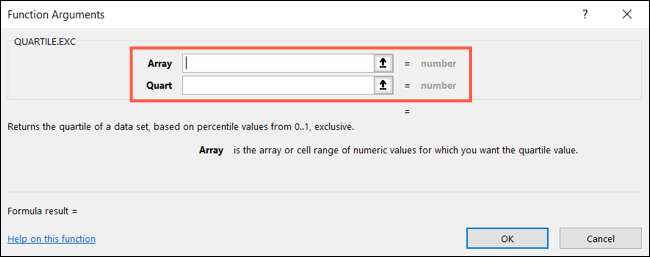
نچلے حصے میں، آپ کو ایک بار پھر تقریب کی مختصر وضاحت محسوس ہوگی، لیکن آپ اضافی تفصیلات اور حتمی فارمولہ کا نتیجہ بھی دیکھیں گے.
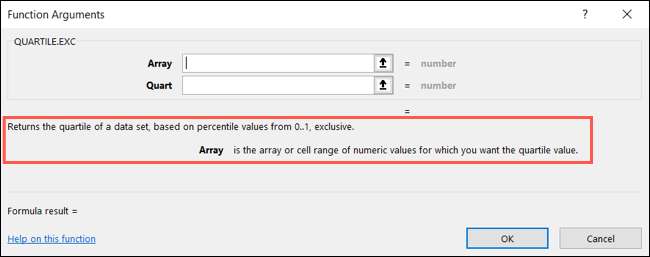
چلو ایک سادہ مثال دیکھیں. یہاں، ہم نے منتخب کیا رقم کی تقریب . فنکشن دلائل ونڈو میں، ہم نے نمبر 1 باکس میں سیل کی حد میں داخل کیا. آپ باکس کے دائیں جانب، ان خلیوں میں اقدار کو دیکھ سکتے ہیں اور آپ ونڈو میں دو مقامات پر فارمولہ کا نتیجہ دیکھ سکتے ہیں.
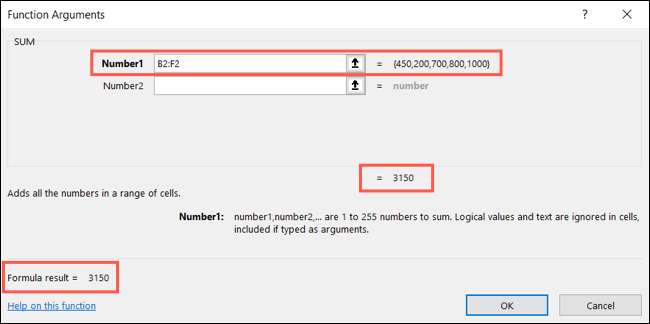
جب آپ فارمولا کے لئے تمام تفصیلات شامل کرتے ہیں تو، "OK" پر کلک کریں اور فارمولہ اپنے نتائج کے ساتھ اپنے سیل میں پاپ کریں گے.
متعلقہ: ایکسل میں خلیات کی رقم کا حساب کیسے کریں
فارمولہ خود کار طریقے سے کوشش کریں
ایکسل میں ایک تقریب کو تلاش کرنے کا ایک اور طریقہ فارمولہ خود مختار کا استعمال کرتے ہوئے ہے. اگر یہ ایرر برقرار رہے تو ہمارے ہیلپ ڈیسک سے رابطہ کریں. اس ویڈیو پر غلط استعمال کی اطلاع دیتے ہوئے ایرر آ گیا ہے. براہ مہربانی دوبارہ کوشش کریں. اگر یہ ایرر برقرار رہے تو ہمارے ہیلپ ڈیسک سے رابطہ کریں. غلط استعمال کی اطلاع دیتے ہوئے ایرر آ گیا ہے.
جب آپ ایک مخصوص نشان (=) ایک سیل میں ٹائپ کرتے ہیں اور ایک فنکشن کے پہلے حروف میں داخل ہونے لگے تو آپ میچوں کی ڈراپ ڈاؤن فہرست دیکھیں گے. آپ اس فہرست میں ہر اختیار پر کلک کر سکتے ہیں اس کے آگے اس کی وضاحت ڈسپلے کو دیکھنے کے لئے. اس کے بعد فنکشن کا استعمال کرنے کے لئے، اس پر ڈبل کلک کریں اور آپ اس کی ضرورت دلائل دیکھیں گے.
مثال کے طور پر، ہم جانتے ہیں کہ ہمیں ایک شمار کی تقریب کی ضرورت ہے، لیکن اس بات کا یقین نہیں ہے کہ کون سا. ہم داخل
= شمار
اور اختیارات کی ایک ڈراپ ڈاؤن فہرست دیکھیں. تفصیل کے لئے
شمار
ہمیں بتائیں کہ یہ وہی ہے جو ہمیں ضرورت ہے.
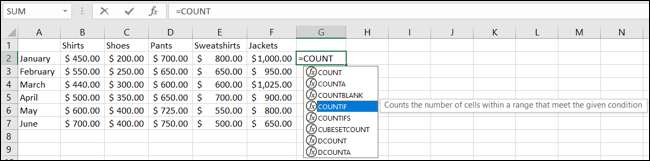
ہم فہرست میں "Countif" پر کلک کریں اور پھر فارمولا کے لئے ضروری دلائل دیکھیں. یہ ہمیں آسانی سے داخل کرنے کی اجازت دیتا ہے جو فارمولہ کے لئے پوچھا اور مکمل کریں.
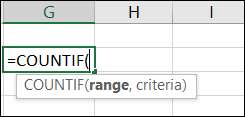
کام کے ساتھ ایکسل میں افعال اور فارمولا اگر آپ ایسا نہیں کرتے تو تھوڑی خوفناک ہوسکتی ہے. لیکن ان طرح کے مددگار خصوصیات کے ساتھ، آپ کی ضرورت کی تقریب کو تلاش اور استعمال کرتے ہوئے بہت آسان ہوسکتا ہے.







